1、首先,打开需要添加指数趋势线的工作表

2、其次,通过“推荐的图表”按钮插入一个散点图
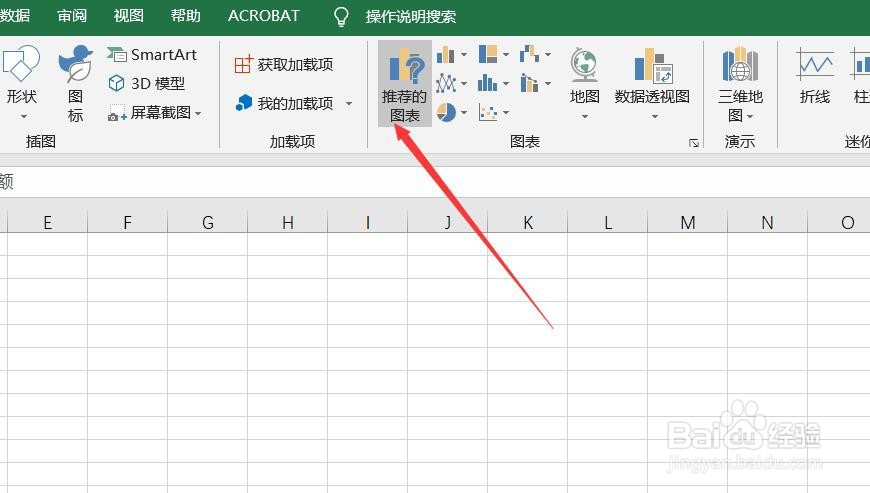

3、之后,点击菜单栏中的“设计”按钮,点击“添加图表元素”按钮
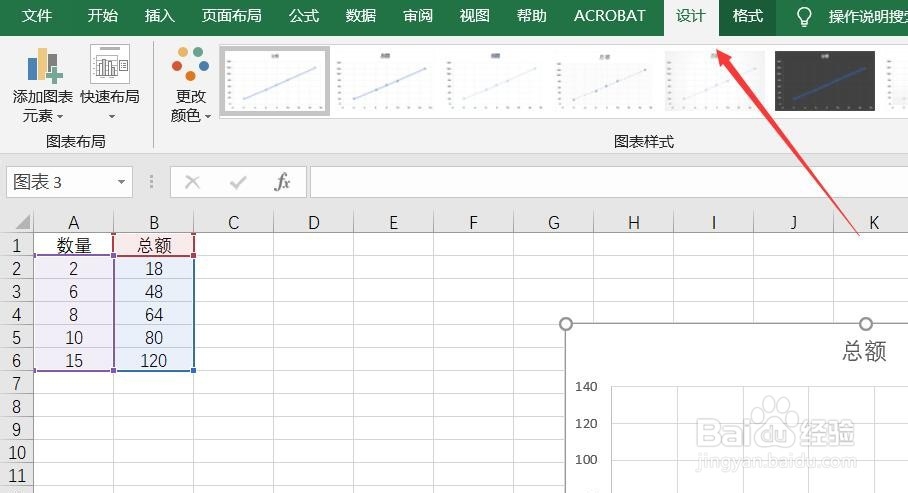
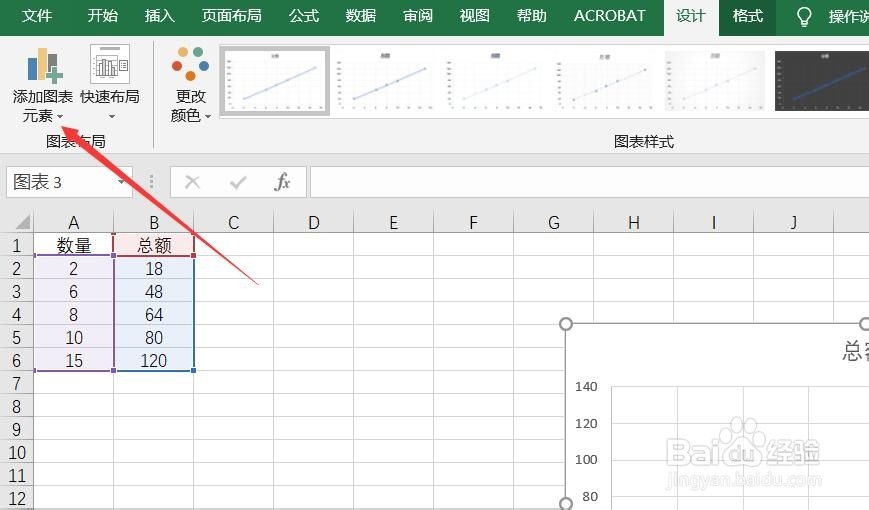
4、再之后,点击子菜单中的“趋势线”按钮
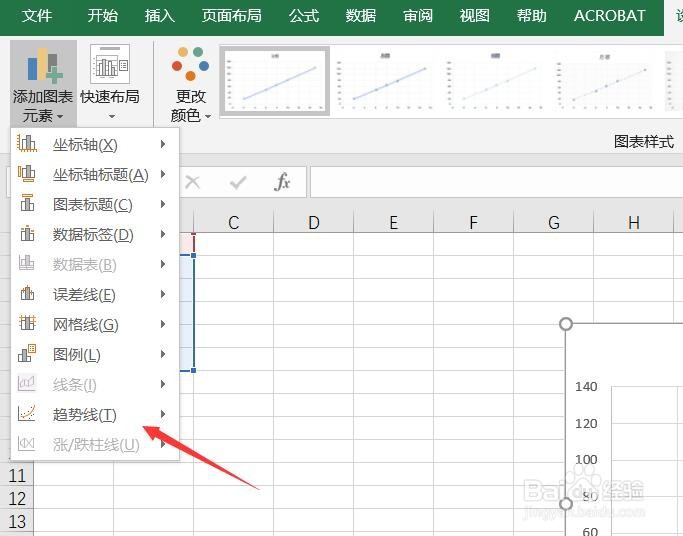
5、最后,在“趋势线”的子菜单栏里选择“指数”按钮即可,最终的效果如图所示


时间:2024-10-12 04:32:58
1、首先,打开需要添加指数趋势线的工作表

2、其次,通过“推荐的图表”按钮插入一个散点图
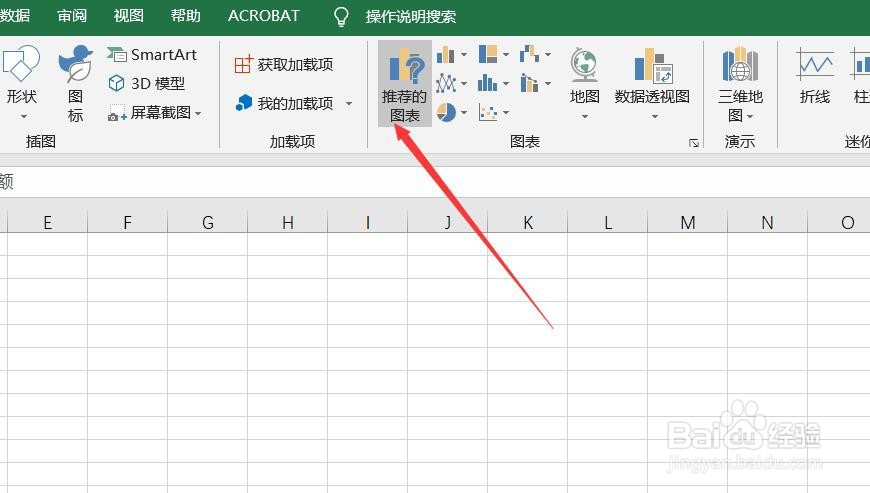

3、之后,点击菜单栏中的“设计”按钮,点击“添加图表元素”按钮
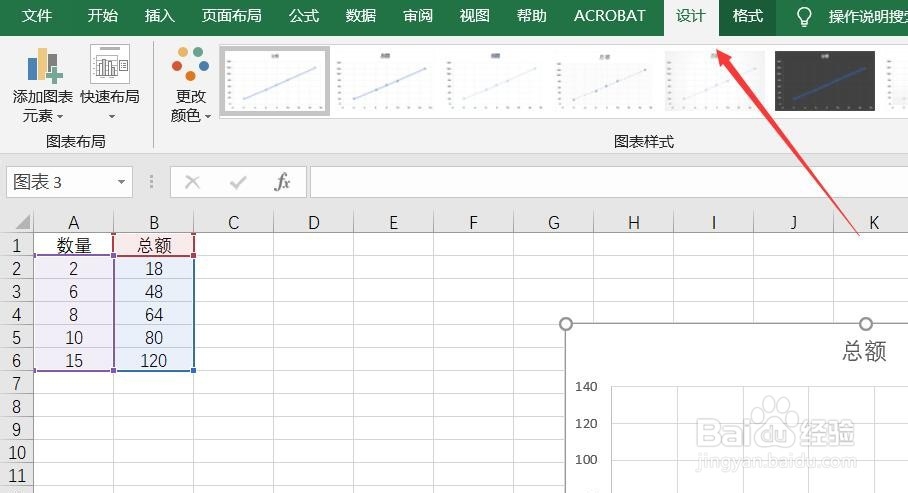
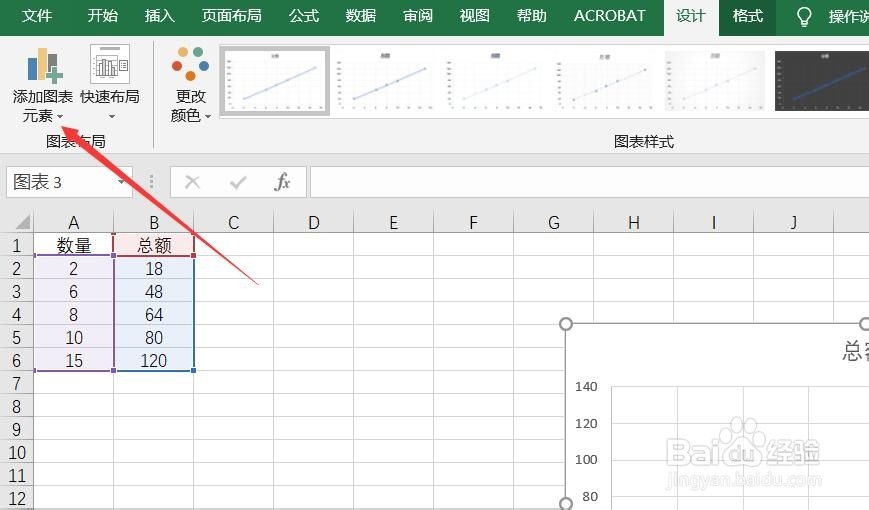
4、再之后,点击子菜单中的“趋势线”按钮
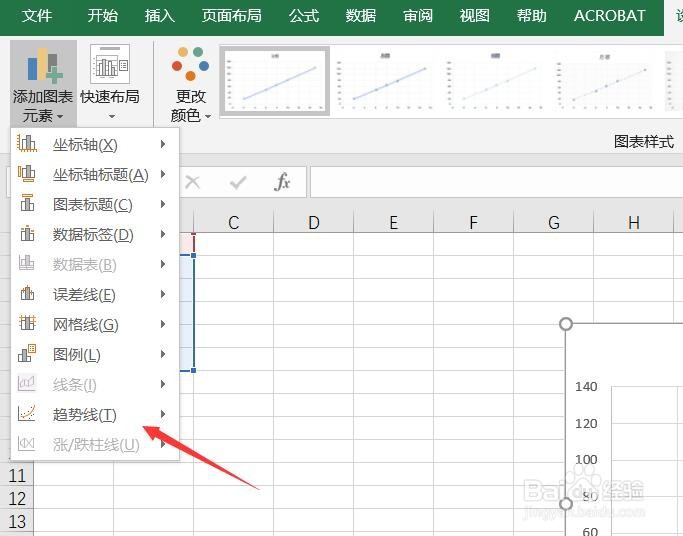
5、最后,在“趋势线”的子菜单栏里选择“指数”按钮即可,最终的效果如图所示


